税金
Stripe Tax の詳細と請求書での使用方法についてご紹介します。
請求書では、Stripe Tax によって消費税、VAT、GST が計算されます。Stripe は次の情報を使用して、ラインアイテムごとにこれらの税を計算します。
- お客様の税金設定
- 顧客の税金設定および場所
- 商品税コードと価格の税金処理
Stripe は請求書確定時に公開税率で税金を計算します。たとえば、請求書の下書きを 12 月 20 日に初期化し、1 月 15 日に確定するように設定すると、1 月 1 日に新しい税率が導入されます。その後、Stripe は新しい税率で請求書を計算します。
動画コンテンツの読み込み中...
顧客を設定する
顧客の所在地を使用して徴収する税金を決定します。国によって設定要件は以下のように異なります。
- アメリカ国外のお客様には少なくとも国レベルの住所情報が必要です。
- アメリカの顧客は 5 桁の郵便番号を記載する必要があります。
- カナダの顧客は州または郵便番号のいずれかを記載する必要があります。
ラインアイテムを設定する
請求書の各ラインアイテムにかかる税金を計算するには、税金処理と、必要に応じて税コードを設定する必要があります。
単一の項目の税金設定をカスタマイズする
請求書エディターで、価格に税金を含めるドロップダウンメニューから税金処理を選択して、ラインアイテムをカスタマイズします。
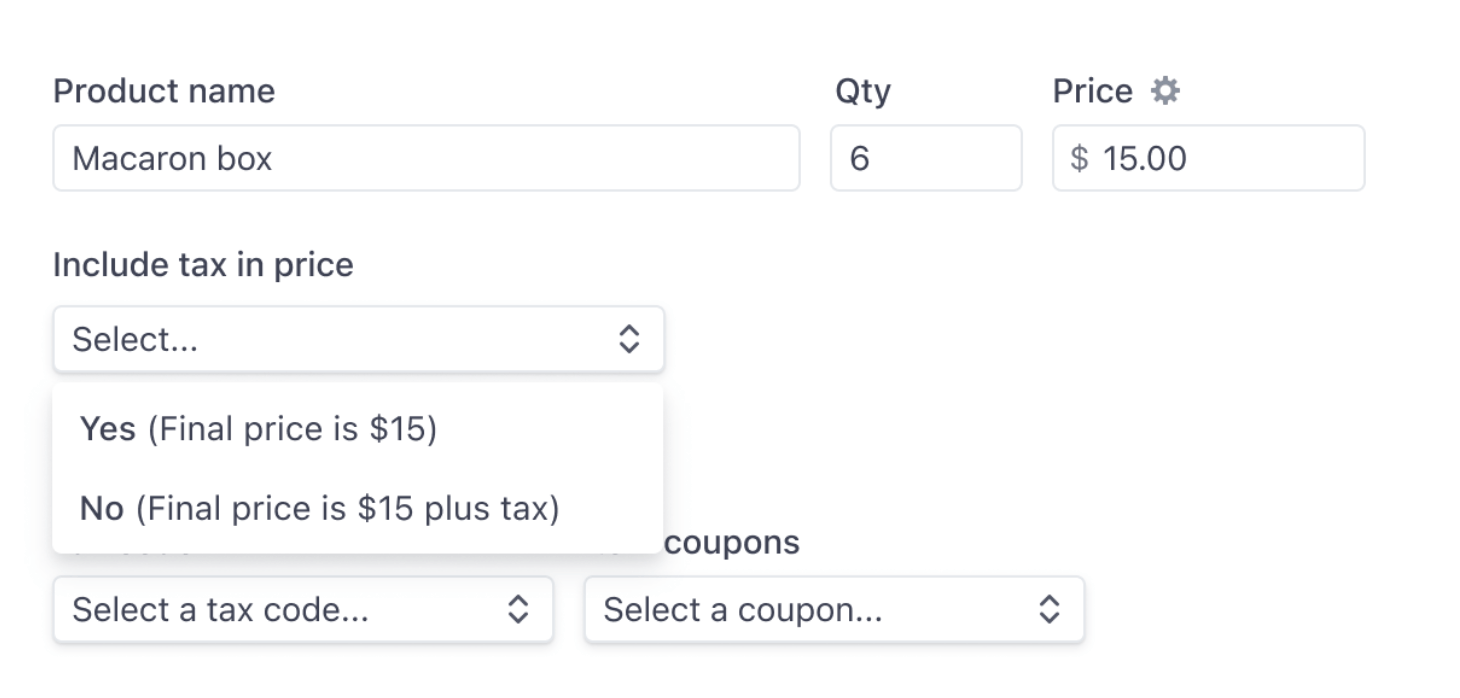
単一の項目の税金設定をカスタマイズする
商品ベースのラインアイテムの税金設定をカスタマイズする
商品ベースのラインアイテムの税金設定は、ダッシュボードと API の双方でカスタマイズできます。
税金の自動計算について、詳細は請求書の税金を自動徴収するをご覧ください。
正味価格と税金
内税が含まれないラインアイテムの価格で請求書を発行できます。税抜き価格は請求書の PDF にのみ表示されます。そのため、内税を使用する場合、オンライン請求書ページと請求書メールには税込み価格が表示されます。ダッシュボードまたは API で正味価格の設定を定義できます。
- 内税を含む: 請求書の PDF には、内税を含むラインアイテムの価格が表示されます (これがデフォルトです)。
- 税抜き: 請求書の PDF には、税抜きのラインアイテムの価格が表示されます。
注文の優先順位
ラインアイテムの価格のデフォルトを顧客レベルで設定する場合は、アカウントレベルの設定よりも優先されます。


